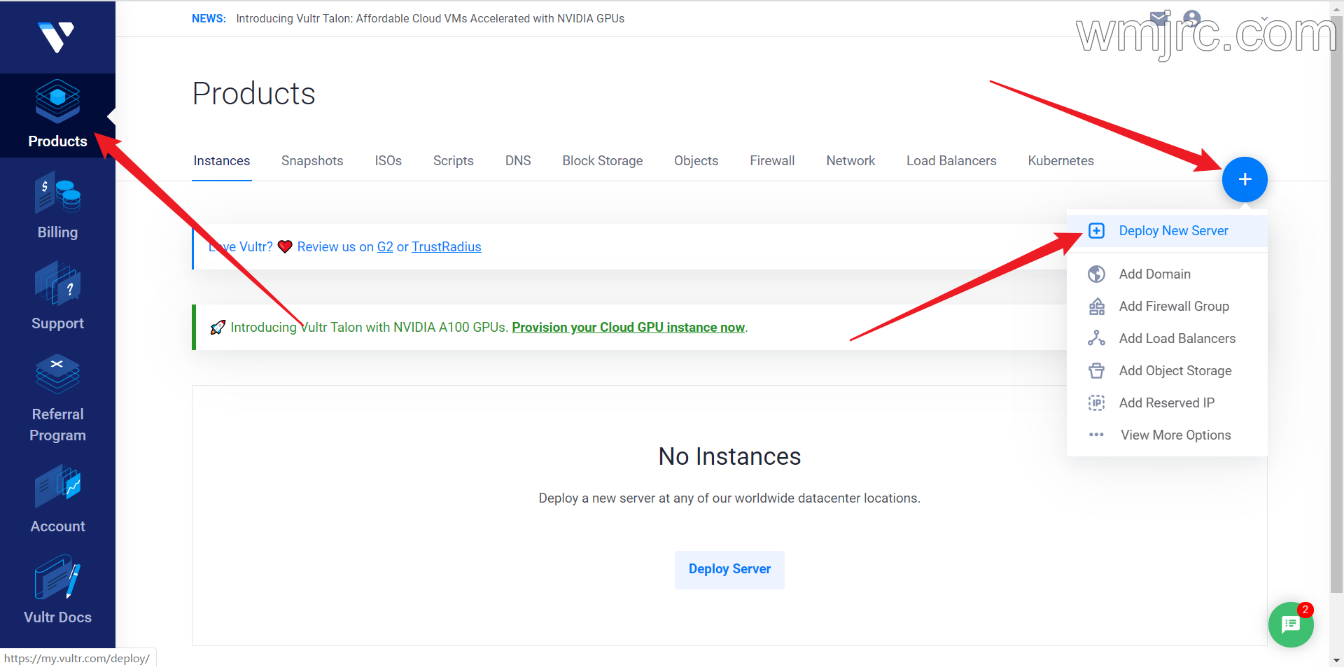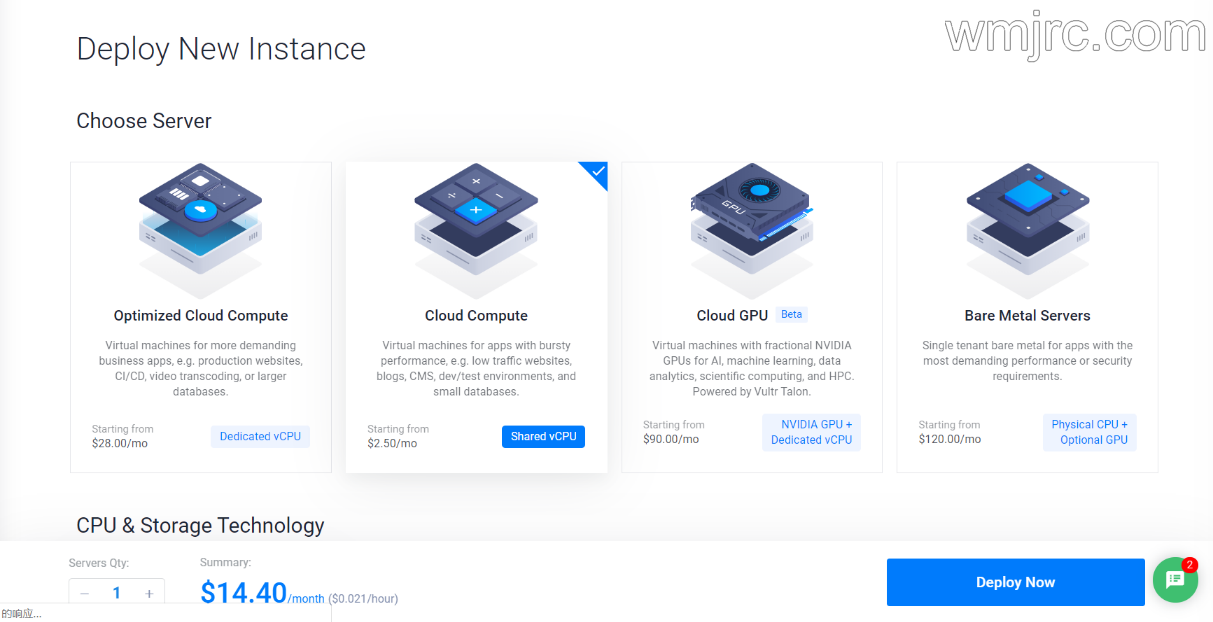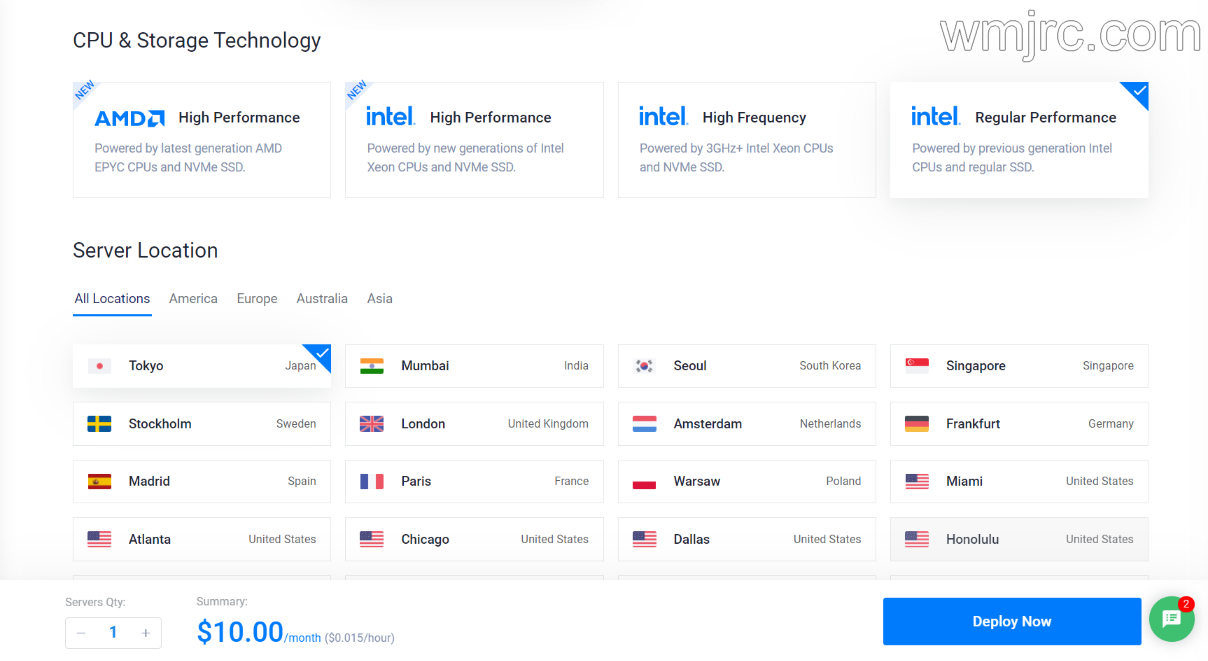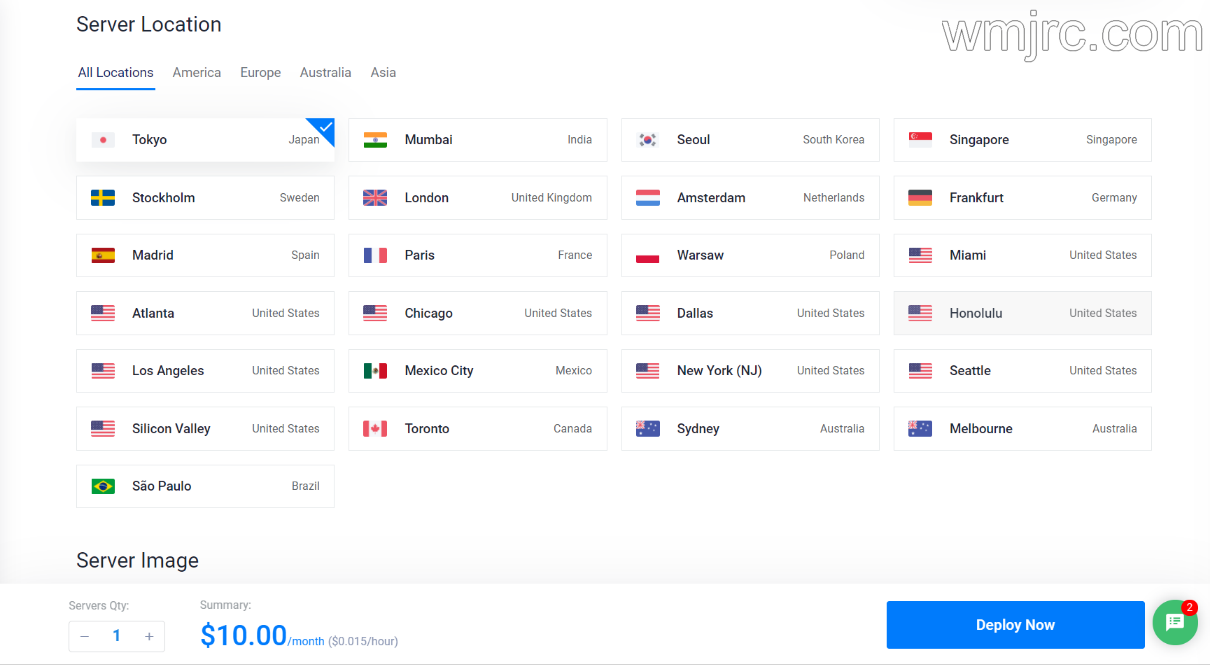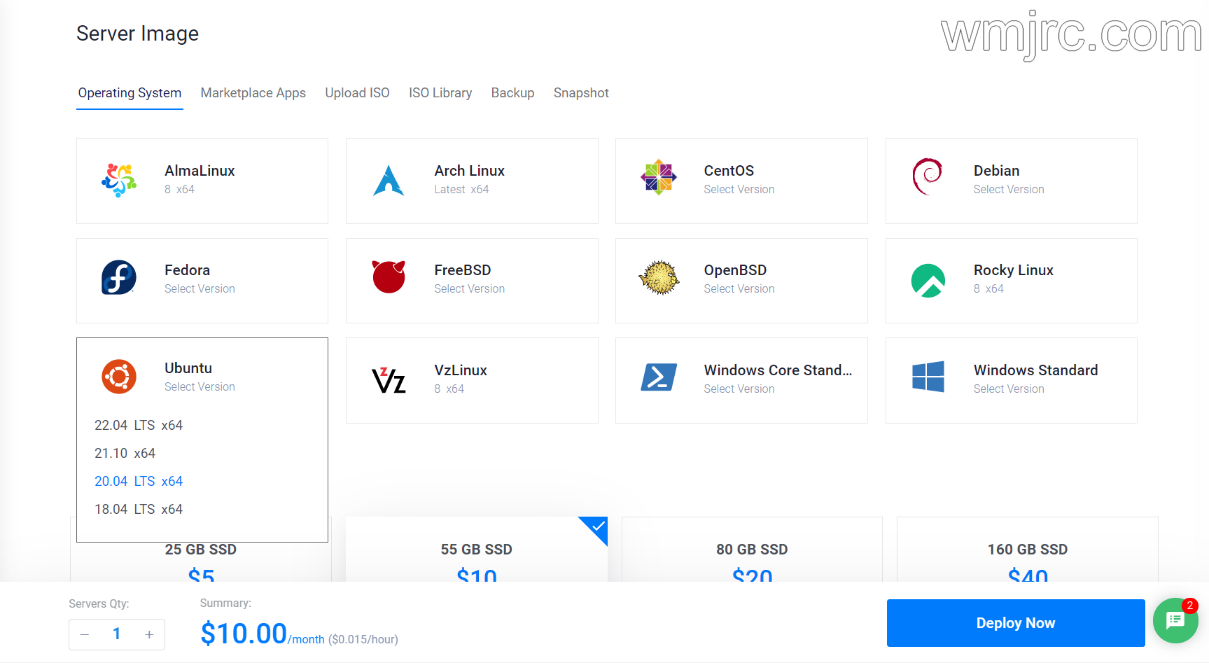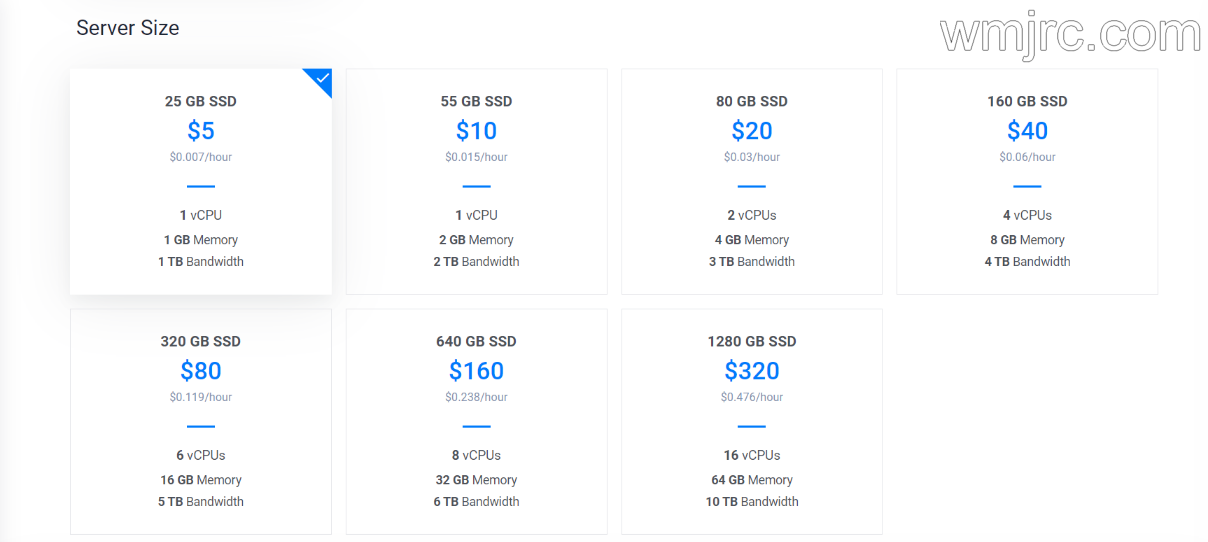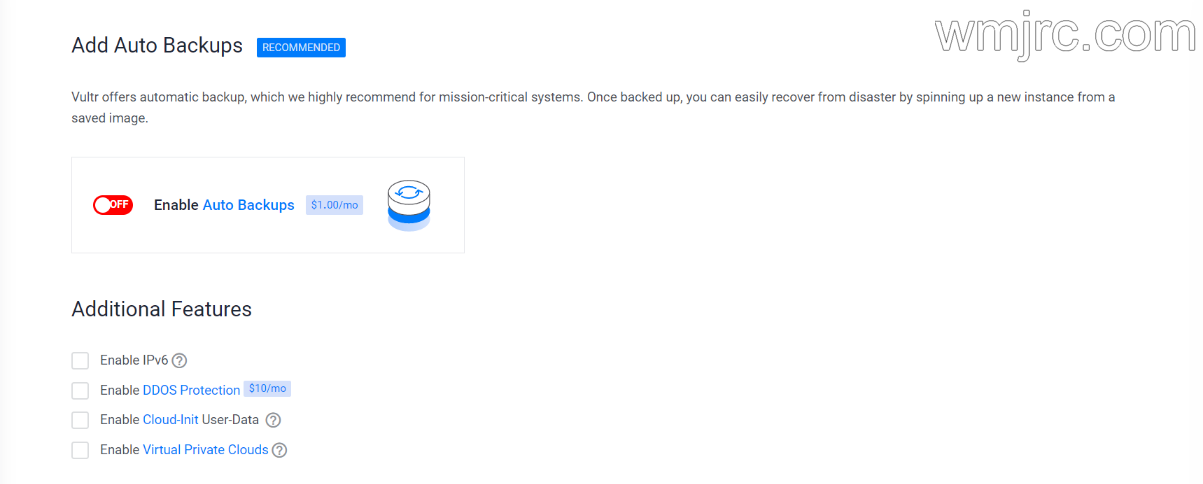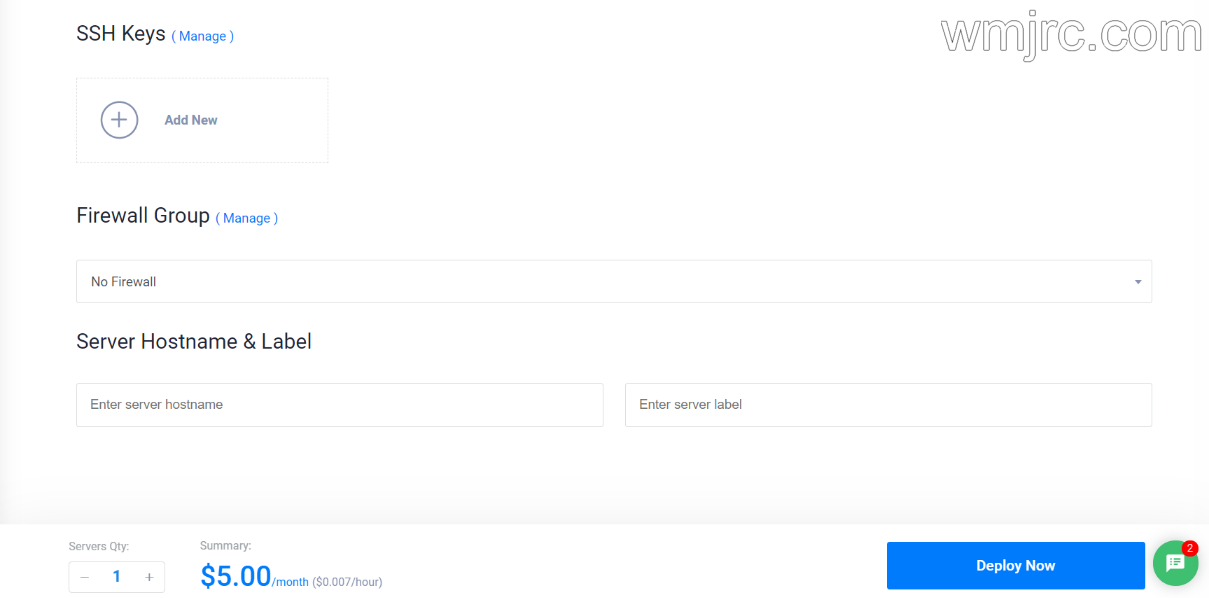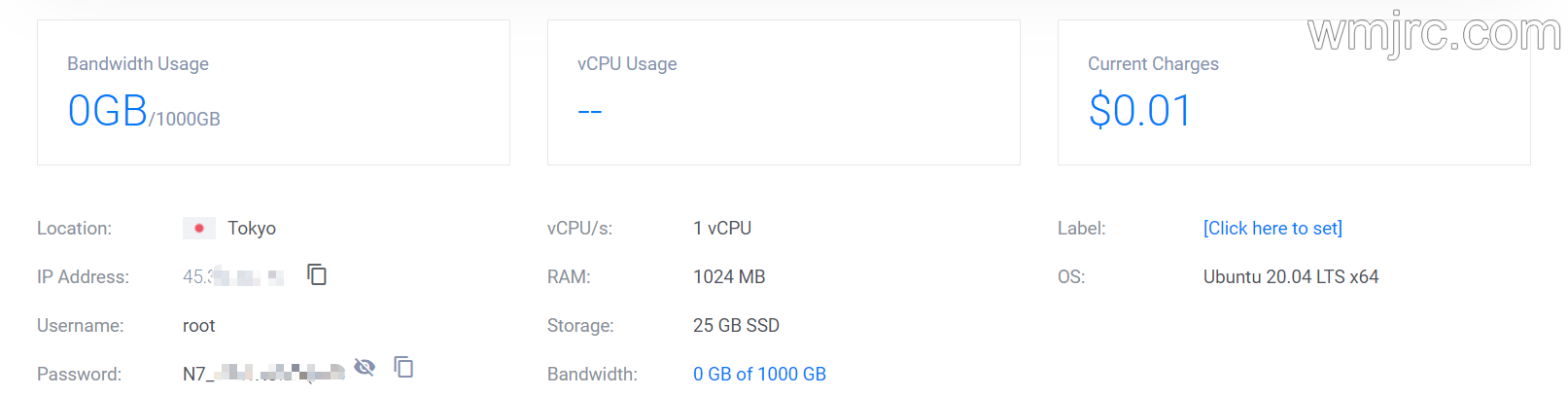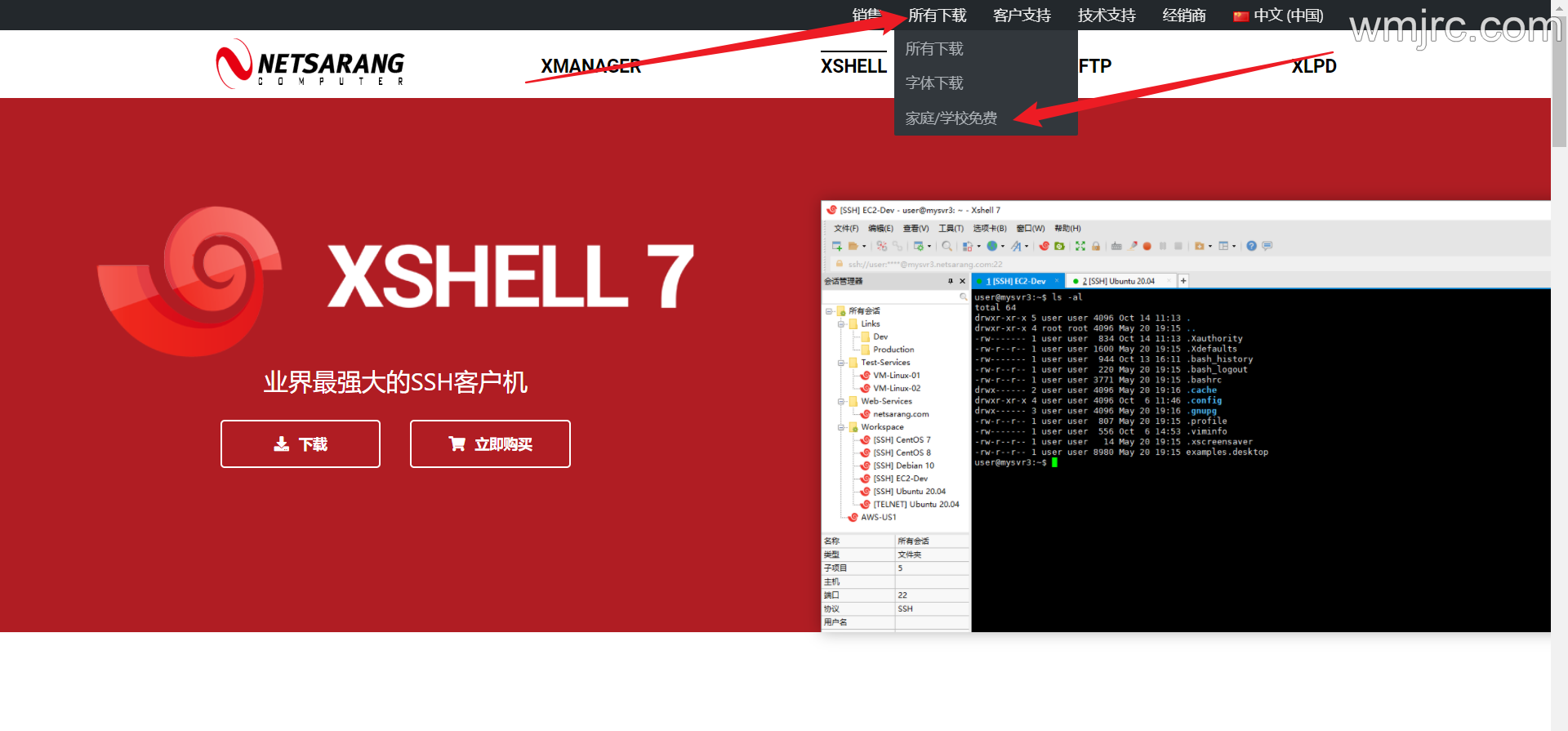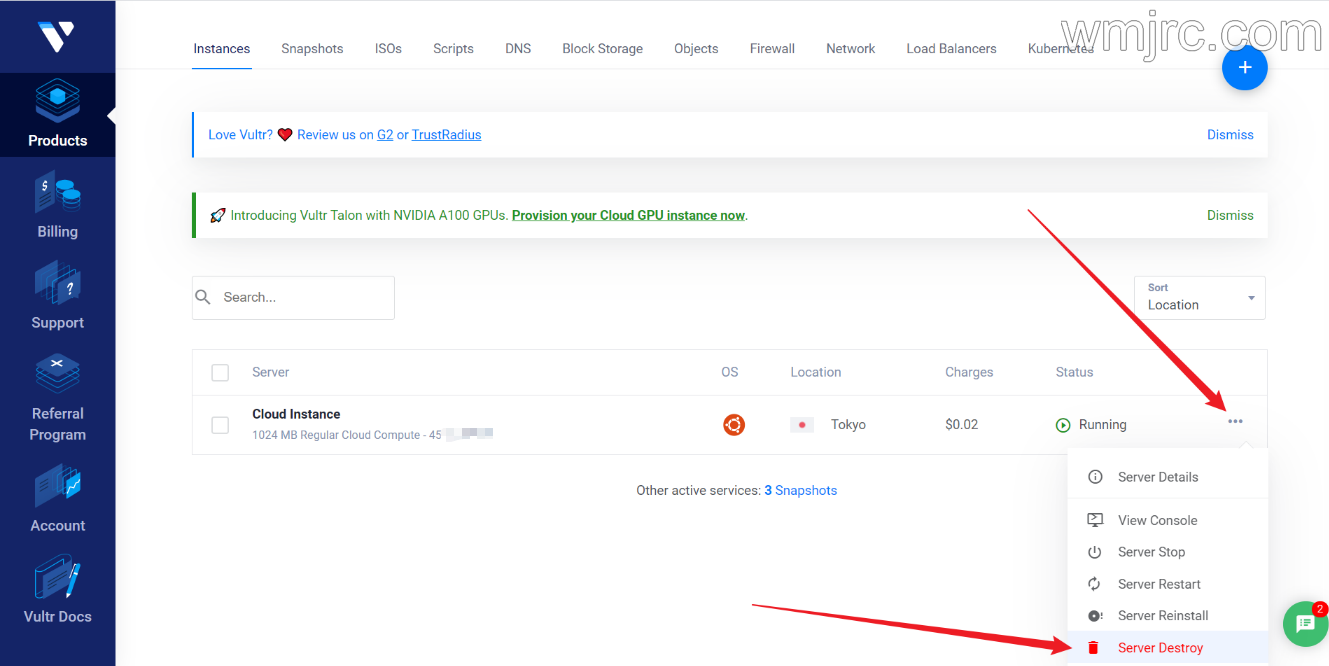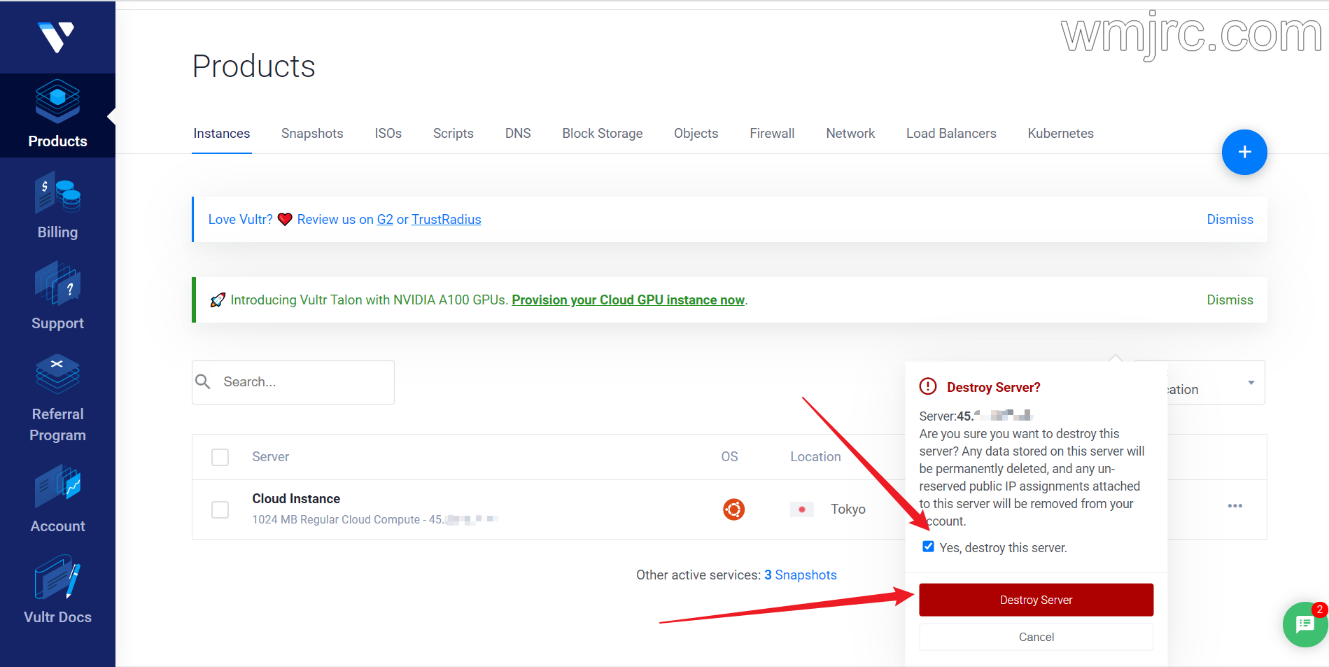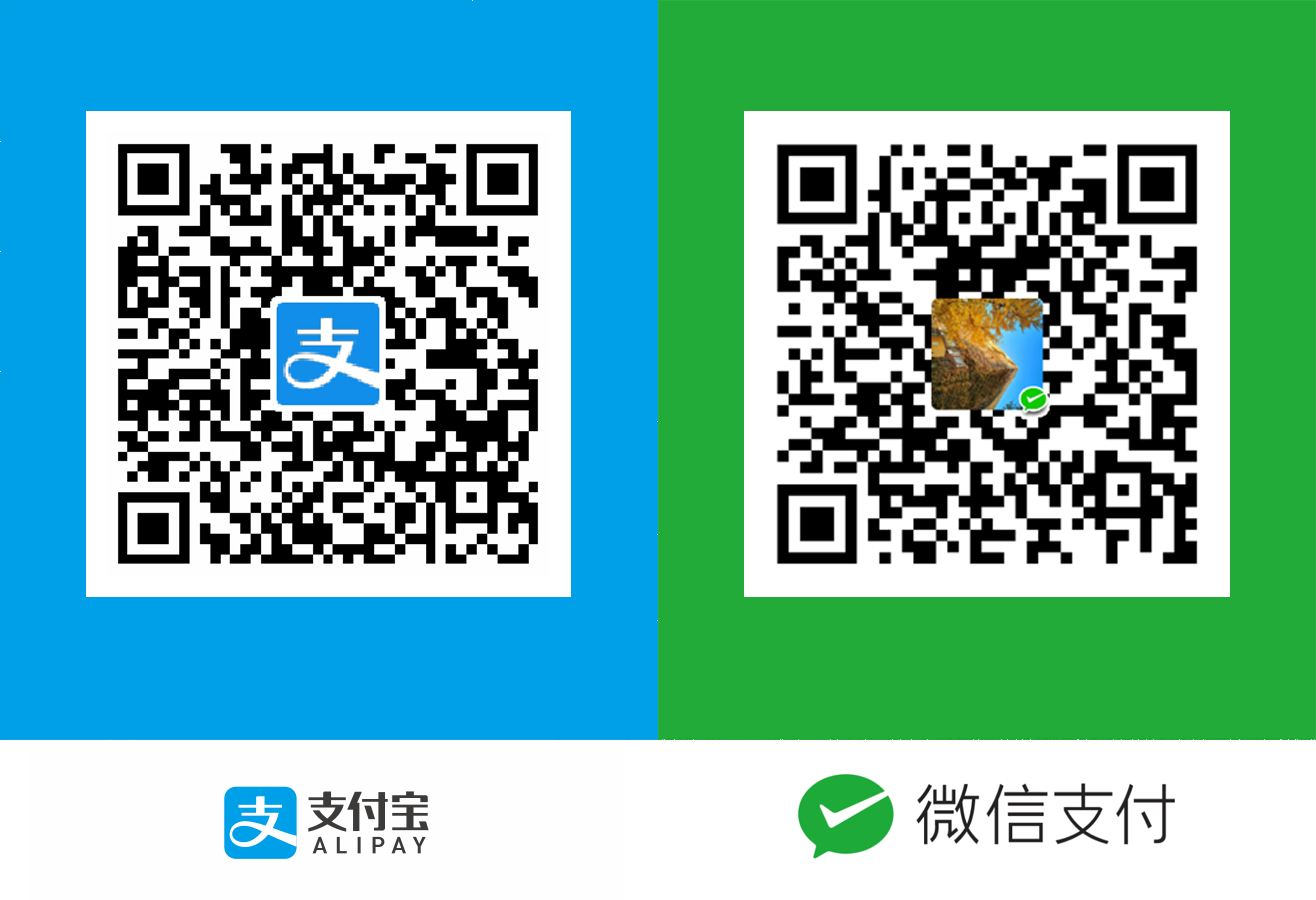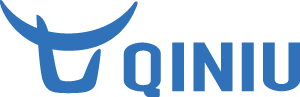注册
Vultr 现在有两个注册活动,一个是长期的新用户注册送 10 美元,活动地址为:https://www.vultr.com/?ref=7638531
一个是新用户注册赠送 100 美元,但必须绑定银行卡或 PayPal,100 美元有效期是 14 天,活动地址为:https://www.vultr.com/?ref=9094919-8H
充值
对于大陆用户来说,支持的常用的支付方式有支付宝和 PayPal,支付宝有时参加不了优惠活动,所以还是建议使用 PayPal,PayPal 可以绑定几大行的银行卡,使用起来倒也不麻烦,PayPal 注册地址:https://www.paypal.com/c2/home
创建服务器
点击左侧的 Products,再将鼠标移动到右侧的+号上,点击 Deploy New Server
按照需要选择服务器类型,如果是一些小型项目,比如流量小的网站、用户少的游戏服务器,或者仅仅作为测试使用,就可以选择最便宜的 Cloud Compute 类型
而对于 CPU & Storage Technology,这个选项应该是近期更新的,之前没有这个选项,我目前还不清楚这四个类型在使用上有什么明显差别,不过价格上还是有区别的,第四个 Regular Performance 价格是最便宜的,对性能要求不高的可以选这个类型
Server Location 对延迟的影响较大,理论上来说,亚洲的服务器延迟是最低的,但同一地区的不同服务器延迟也有区别,也会出现日本服务器延迟超过美国的情况
Server Image 即服务器使用的系统镜像,按需要选用,比如本站做的 MC 基岩版开服教程中,推荐使用 Ubuntu 20.04 LTS x64 版本的系统,其它的应用可能需要其它的系统,
Server Size 就是服务器的配置,注意图中最低配的价格是 5 美元,但这和区域有关,有的区域可能提供的只有最低 10 美元的配置
下面的都是些附加服务,可以全部取消,也可以按自己需要选用
至此已经可以点击 Deploy Now 创建服务器了
Status 显示 Installing 表示正在部署,需要等 Status 变成 Running 才能查看服务器的详细信息
点击服务器查看详细信息,里面最重要的就是 IP Address 和 Password 两项内容
到现在还不急着用 Xshell 连接,还需要确定这个服务器有没有被屏蔽,因为这个服务器之前的主人可能利用服务器作了一些违反大陆法规的东西,所以可能被大陆的防火墙屏蔽,如果被屏蔽就需要重开一台服务器,检测屏蔽需要等在服务器创建成功几分钟后进行两个步骤,一是 ping 服务器的 ip 地址,如果一直 ping 不通,则可能被屏蔽,需要重开一台服务器,如果能 ping 通,就需要检测一下 22 端口是否开启,可以参考这篇文章:快速检查 vultr 部署的服务器有没有被墙
确定 22 端口是开放的后,这台服务器就可以正常使用了,使用 Xshell 连接服务器的教程有很多,可以百度搜索,这里就不列出了,Xshell 官网:https://www.xshell.com/zh/xshell/
删除服务器
Vultr 是按小时计费,如果服务器用不到可以删除,点击服务器右侧的选项,再点击 Server Destroy
勾选 Yes,destroy this server,再点击 Destroy Server 就能把服务器删除了